क्या आप किसी आईफोन पर टाइम लैप्स वीडियो एडिट करना चाहते हैं या जानना चाहते हैं कि टाइम लैप्स वीडियो कैसे शूट करें? यदि हां, तो आप सही जगह पर आए हैं।
टाइम-लैप्स, जो दिखाते हैं कि समय के साथ कितना कुछ बदल जाता है, कुछ बेहतरीन वीडियो हैं जो आप बना सकते हैं।
पहली बार में उन्हें बनाना और संपादित करना बिल्कुल आसान नहीं है, लेकिन हमने आपको चरणों में ले जाने के लिए इस गाइड को एक साथ रखा है। हम आपको कुछ समय व्यतीत होने वाले वीडियो उपाय, उन्हें शूट करने के चरण और आपके द्वारा अपने फ़ुटेज को शूट करने के बाद प्रबंधित करने के लिए अच्छे अभ्यास देंगे।
आएँ शुरू करें।
समय चूक क्या है वीडियो?
इसकी सबसे सरल परिभाषा में, टाइम लैप्स वीडियो एक सिनेमैटोग्राफी तकनीक है, जहां आवृत्ति जिस पर फिल्म फ्रेम कैप्चर किए जाते हैं (फ्रेम दर) अनुक्रम को देखने के लिए उपयोग की जाने वाली तुलना में बहुत कम है।
जब सामान्य गति से खेला जाता है, तो समय तेजी से आगे बढ़ता हुआ प्रतीत होता है और इस प्रकार व्यपगत हो जाता है। उदाहरण के लिए, एक दृश्य की एक छवि को हर सेकेंड में एक बार कैप्चर किया जा सकता है, फिर 30 फ्रेम प्रति सेकेंड पर वापस चलाया जा सकता है; परिणाम एक स्पष्ट 30 गुना गति वृद्धि है।
टाइम-लैप्स फोटोग्राफी को स्लो मोशन के विपरीत माना जा सकता है।
टाइम-लैप्स वीडियो कैसे शूट करें?
एक समय चूक वीडियो में शूट करने के लिए विषय
आश्चर्य है कि एक समय चूक वीडियो में क्या शूट किया जा सकता है? उत्तर कोई भी विषय है जो चलता है, बढ़ता है, क्षय होता है या बदलता है। लेकिन जो चीज विषय से ज्यादा महत्वपूर्ण है वह है गति और परिवर्तन जिससे वह गुजरता है।
टाइम-लैप्स वीडियो शूट करते समय आप केवल शॉट ही नहीं बल्कि सब्जेक्ट की मूवमेंट भी कंपोज कर रहे होते हैं। अगर आपकी पूरी फिल्म में कोई विषय नहीं बदलता है या नहीं बदलता है, तो यह सिर्फ एक नियमित वीडियो है। इसलिए उन विषयों के बारे में सोचने की कोशिश करें जो लगातार आगे बढ़ रहे हैं या बदल रहे हैं।
टाइम-लैप्स वीडियो देखने में आकर्षक और बनाने में आसान होते हैं। जब उन विषयों की बात आती है जिन्हें समय-व्यतीत वीडियो में शूट करने के लिए चुना जा सकता है, तो संभावनाएं अनंत हैं। लेकिन अगर आप विचारों के लिए अटके हुए हैं, तो शुरू करने के लिए यहां 10 सुझाव दिए गए हैं:
1. सूर्यास्त/सूर्योदय
टाइमलैप्स वीडियो के लिए ये संभवत: सबसे आम विषय हैं, लेकिन इसका एक कारण है! सूरज को ऊपर और नीचे जाते देखना हमेशा मंत्रमुग्ध कर देने वाला होता है।
2. बादल
बादल ज्यादातर समय बहुत धीमी गति से चलते हैं, जिससे वे समय चूक दृश्यों के लिए एकदम सही हो जाते हैं। आप एक बादल को ऊपर से गुजरते हुए शूट कर सकते हैं, या एक गुजरने वाले तूफान को रिकॉर्ड कर सकते हैं क्योंकि यह पूरे आकाश में घूमता है। मौसम की स्थिति और बादलों की गति के आधार पर, यह आश्चर्यजनक या बस शानदार लग सकता है!
3. तारों वाला आकाश
संभवत: सबसे आकर्षक टाइम लैप्स वीडियो में से एक है, जिसमें सितारे चलते-फिरते हैं। जैसे-जैसे कैमरा तकनीक में सुधार होता है, मिल्की वे या तारों वाले आकाश पर कब्जा करने वाले समय-व्यतीत तेजी से लोकप्रिय होते जा रहे हैं। अब कुछ कैमरे ऐसे भी हैं जिनमें विशेष रूप से सितारों और अन्य खगोलीय पिंडों को पकड़ने के लिए अंतर्निहित सेटिंग्स हैं।
4. फूल
फूलों का खिलना टाइम-लैप्स फोटोग्राफी के लिए एक और शानदार विषय है। परिवर्तन अविश्वसनीय रूप से सूक्ष्म हो सकता है; हालांकि, यदि आप कई दिनों या हफ्तों में एक टाइमलैप्स शूट करते हैं, तो आप आश्चर्यचकित होंगे कि वे कितने बढ़ते हैं और बदलते हैं!
5. ऋतु परिवर्तन
सबसे स्पष्ट उदाहरण है वृक्षों के नवोदित और गिरते पत्ते, लेकिन सभी प्रकार के पौधे और जानवर मौसमी चक्रों का पालन करते हैं। आप फूलों को खिलते हुए, घास उगते हुए और प्रवासी पक्षियों को देख सकते हैं। यहां तक कि अगर आपके पास अपने विषय के लिए विदेशी जगह जाने का मौका नहीं है, तो आप अपने दरवाजे के ठीक बाहर कुछ दिलचस्प पा सकते हैं।
6. कार या पैदल यात्री
यदि आप कुछ अधिक रोमांचक चाहते हैं तो आप कारों या सड़क पर चलने वाले लोगों जैसी चीजों को चुन सकते हैं।
7. रात का खाना पकाना
रात के खाने के लिए एक नुस्खा मिला है जिसमें बहुत सारे चरण हैं? प्रक्रिया की केवल तस्वीरें लेने के बजाय, इसके बजाय एक समय चूक वीडियो क्यों न बनाएं? यह करना आसान और मजेदार है, खासकर यदि आपके बच्चे हैं जो आपकी मदद कर सकते हैं!
8. DIY परियोजनाएं
क्या आप कुछ बना रहे हैं? चाहे वह एक नई टेबल हो, अलमारियां हों, या कुछ और, अपना कैमरा सेट करें और जैसे ही आप टाइम लैप्स मोड में आगे बढ़ते हैं, तस्वीरें लें और आपको एक मजेदार टाइम लैप्स वीडियो मिलेगा। यह लोगों को यह दिखाने के लिए अच्छा काम करता है कि यह सब एक साथ कैसे आया।
9. निर्माण कार्य प्रगति पर
यदि आप अपनी संपत्ति या उसके आस-पास हो रहे निर्माण कार्य देख रहे हैं, तो उसका समय व्यतीत करने वाला वीडियो रिकॉर्ड करने पर विचार करें। कार्यालय भवन या गगनचुंबी इमारत के निर्माण के पूरा होने से पहले कितने संसाधनों की आवश्यकता होती है, इसकी कल्पना करना कठिन है। समय-व्यतीत वीडियो ने यह प्रकट करने में मदद की है कि इस तरह कुछ करने में कितना काम होता है।
10. एक मजेदार कला परियोजना
एक कला परियोजना के समय व्यतीत होने वाले वीडियो को कैप्चर करना एक मंत्रमुग्ध कर देने वाला वीडियो बना सकता है। चाहे वह आप हों या कोई और कलाकृति कर रहा हो, हमेशा दूसरों को यह दिखाने के लिए समय व्यतीत करने वाले वीडियो को कैप्चर करें कि एक कला परियोजना को पूरा करने में क्या जाता है। आपको बस इतना करना है कि अपने कैमरे को कैनवास के उद्देश्य से एक तिपाई पर सेट करना है और एक उत्कृष्ट समय चूक वीडियो प्राप्त करने के लिए प्रति सेकंड एक या दो फ्रेम कैप्चर करना है।
एक समय चूक वीडियो शूट करने के लिए कदम
टाइम-लैप्स वीडियोग्राफी एक ऐसी चीज है जिससे अधिकांश फोटोग्राफर और वीडियोग्राफर परिचित हैं। लेकिन, एक टाइम-लैप्स वीडियो की शूटिंग के लिए कैमरे को ट्राइपॉड पर सेट करने और कई घंटों तक शूट होने की प्रतीक्षा करने से कहीं अधिक की आवश्यकता होती है।
समय व्यतीत होने वाले वीडियो के बारे में आश्चर्यजनक बात यह है कि उन्हें आपके स्मार्टफोन का उपयोग करके शूट किया जा सकता है। बटन के एक क्लिक के साथ समय चूक वीडियो कैप्चर करने के लिए ऐप्स और अंतर्निहित कैमरा सेटिंग्स हैं।
यदि आप एक उच्च गुणवत्ता वाला टाइम-लैप्स वीडियो बनाना चाहते हैं, तो आपको पेशेवर कैमरों का उपयोग करना होगा, और कुछ महत्वपूर्ण चरणों को सीखना होगा।
1. एक विषय पर निर्णय लें
बादलों की आवाजाही, सूर्योदय या सूर्यास्त, समुद्र तट पर दुर्घटनाग्रस्त लहरें, आपके पार्किंग स्थल में आने-जाने वाली कारें, आपके कार्यालय भवन के चारों ओर घूमने वाले लोग - ये सभी विषय महान समय-व्यतीत अनुक्रम उत्पन्न कर सकते हैं।
2. तिपाई पर अपना कैमरा सेट करने के लिए एक जगह खोजें
समय-व्यतीत वीडियो रिकॉर्ड करते समय, कैमरे को यथासंभव स्थिर रखना महत्वपूर्ण है। यह एक सहज वीडियो सुनिश्चित करता है, जिससे यह देखने में आकर्षक और शूटिंग के बाद संपादित करने में आसान हो जाता है। आमतौर पर, स्थिर रिकॉर्डिंग के लिए एक तिपाई की आवश्यकता होती है। यदि आप तिपाई का उपयोग नहीं कर रहे हैं, तो इसे स्थापित करने के लिए कुछ स्थिर और स्तर खोजें।
महत्वपूर्ण टिप: केवल मैन्युअल सेटिंग्स के साथ शूट करें। आप नहीं चाहते कि कैमरा आपके लिए समायोजित हो; इसके बजाय, आपको कैमरा सेटिंग्स को समायोजित करना चाहिए ताकि यह इष्टतम चित्र ले सके। यहां तक कि अगर आप ऑटो मोड का उपयोग करते हैं, तो सुनिश्चित करें कि आप कैमरे पर नियंत्रण रखते हैं और शानदार शॉट्स प्राप्त करने के लिए इसे अपनी सीमा तक धकेलते हैं।
3. कैमरा फोकस सेट करें
यह सुनिश्चित करने के लिए ऑटोफोकस या मैन्युअल फ़ोकस का उपयोग करें कि कैमरा उस चीज़ पर केंद्रित है जिसे आप वीडियो का मुख्य विषय बनाना चाहते हैं।
4. अपनी एक्सपोज़र सेटिंग सेट करें
समय के साथ प्रकाश कितना बदलने वाला है, इस पर निर्भर करते हुए, आप एपर्चर प्राथमिकता या शटर प्राथमिकता का उपयोग करना चाह सकते हैं ताकि कैमरा स्वचालित रूप से प्रकाश में परिवर्तन के लिए समायोजित हो जाए। या, यदि आप ठीक-ठीक जानते हैं कि समय के साथ कितनी रोशनी बदल रही है, तो आप सभी एक्सपोज़र सेटिंग्स को मैन्युअल रूप से सेट कर सकते हैं।
5. गणना करें कि कितने फ्रेम और शॉट्स की जरूरत है
उदाहरण के लिए, यदि आप 10 फ्रेम प्रति सेकंड पर शूटिंग कर रहे हैं और 24 एफपीएस (जो मानक है) पर कुल 30 सेकंड का वीडियो चाहते हैं, तो आपको 720 फ्रेम/फोटो (30 सेकंड x 24 एफपीएस = 720 फ्रेम) की आवश्यकता होगी।
6. आयात और एक साथ सिलाई
एक बार जब आप छवियों को कैप्चर कर लेते हैं, तो उन्हें वीडियो संपादन सॉफ़्टवेयर में आयात करें, उन्हें एक साथ सिलाई करें, और आवश्यक संपादन करें।
IPhone? पर टाइम लैप्स को कैसे संपादित करें
अब जब आपने एक समय चूक वीडियो रिकॉर्ड कर लिया है, तो आप इसे देख सकते हैं और सोच सकते हैं कि यह धीमा या तेज है जितना आप चाहते हैं। सौभाग्य से, आप iMovie का उपयोग करके iPhone पर समय व्यतीत होने वाले वीडियो को गति और धीमा कर सकते हैं।
आइए देखें कि iPhone iMovie पर टाइम लैप्स को कैसे धीमा किया जाए।
1. आईफोन पर टाइम लैप्स को तेज करें
तो आपने अपने iPhone पर एक टाइम लैप्स वीडियो लिया है और अब आप इसे iMovie में गति देने की कोशिश कर रहे हैं, लेकिन यह थोड़ा अजीब लगता है या बहुत अधिक फुटेज है। आईओएस के लिए आईमूवी में इसे कैसे करें यहां बताया गया है।
- अपने iPhone पर iMovie लॉन्च करें और कैप्चर किए गए टाइम-लैप्स वीडियो को गति देने के लिए एक नया प्रोजेक्ट शुरू करें।
- अब, प्रोजेक्ट स्क्रीन की शुरुआत में दिखाई देने वाले प्लस चिह्न पर टैप करें , फिर मूवी चुनें ।
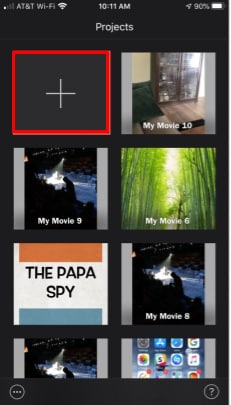
- अगली विंडो से, रिकॉर्ड किए गए समय-व्यतीत वीडियो को ढूंढें और चुनें जिसे आप गति देना चाहते हैं।
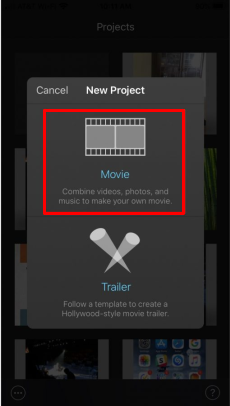
- स्क्रीन के केंद्र-नीचे पर मूवी बनाएं बटन टैप करें।
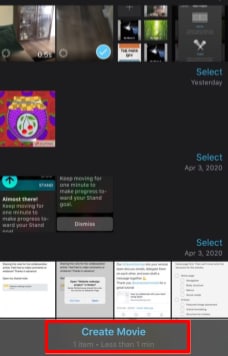
- अब प्लेहेड को टाइमलाइन की शुरुआत में ले जाएं और वीडियो को चुनने के लिए टैप करें। इस बिंदु पर, आप पीले रंग में हाइलाइट की गई टाइमलाइन देखेंगे।
- स्क्रीन के नीचे देखें और आपको स्पीड आइकन मिलेगा। स्पीड आइकन पर टैप करें और बाईं ओर कछुआ और दाईं ओर खरगोश के साथ एक स्लाइडिंग बार दिखाई देगा।
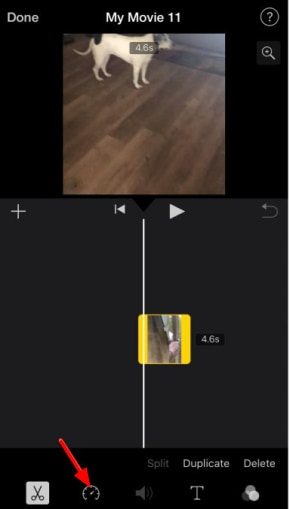
- टाइम-लैप्स वीडियो को तेज करने के लिए, स्लाइडर को दाईं ओर ले जाएं और आप देखेंगे कि वीडियो की अवधि कम हो गई है, यह दर्शाता है कि टाइम-लैप्स वीडियो को तेज कर दिया गया है।
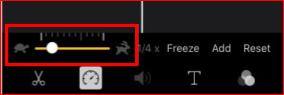
- अब प्रीव्यू करने के लिए प्ले बटन पर क्लिक करें और फिर Done पर टैप करें ।
एक बार जब आप समय-व्यतीत वीडियो की गति बढ़ा देते हैं, तो आप इसे साझा कर सकते हैं और जहां चाहें वहां पोस्ट कर सकते हैं।
2. iPhone पर समय व्यतीत होने को धीमा करें
जैसे आप iPhone पर टाइम-लैप्स वीडियो को तेज कर सकते हैं, वैसे ही iMovie आपको टाइम-लैप्स वीडियो को धीमा करने देता है।
यहां बताया गया है कि आप इसे कैसे कर सकते हैं:
- अपने iPhone पर iMovie लॉन्च करें और कैप्चर किए गए टाइम-लैप्स वीडियो को गति देने के लिए एक नया प्रोजेक्ट शुरू करें।
- अब, प्रोजेक्ट स्क्रीन की शुरुआत में दिखाई देने वाले प्लस चिह्न पर टैप करें , फिर मूवी चुनें ।
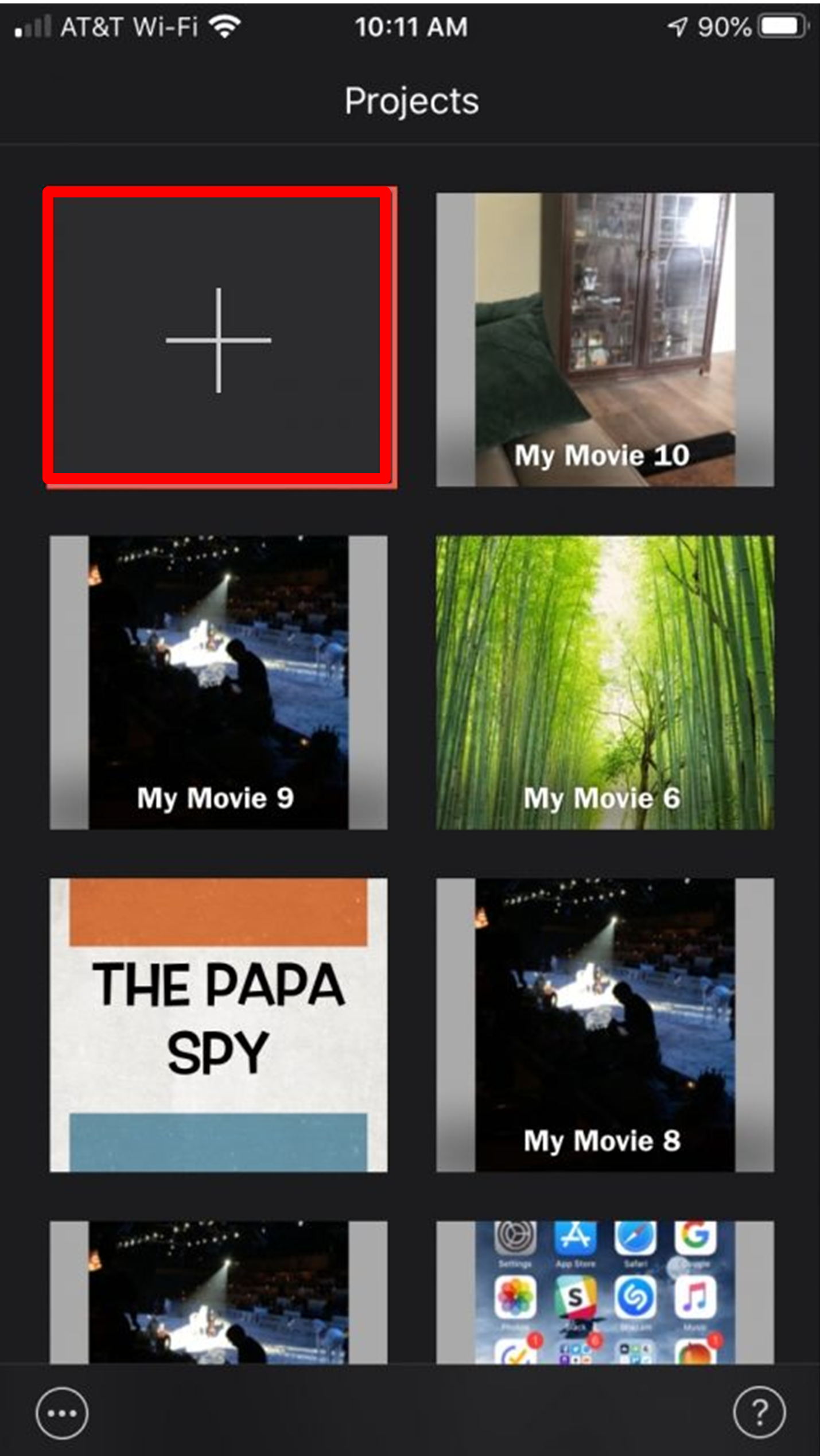
- अगली विंडो से, अपना रिकॉर्ड किया गया टाइम-लैप्स वीडियो ढूंढें और चुनें जिसे आप गति देना चाहते हैं।
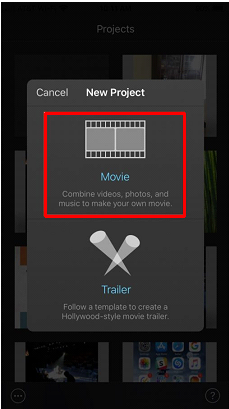
- स्क्रीन के केंद्र-नीचे पर मूवी बनाएं बटन टैप करें।
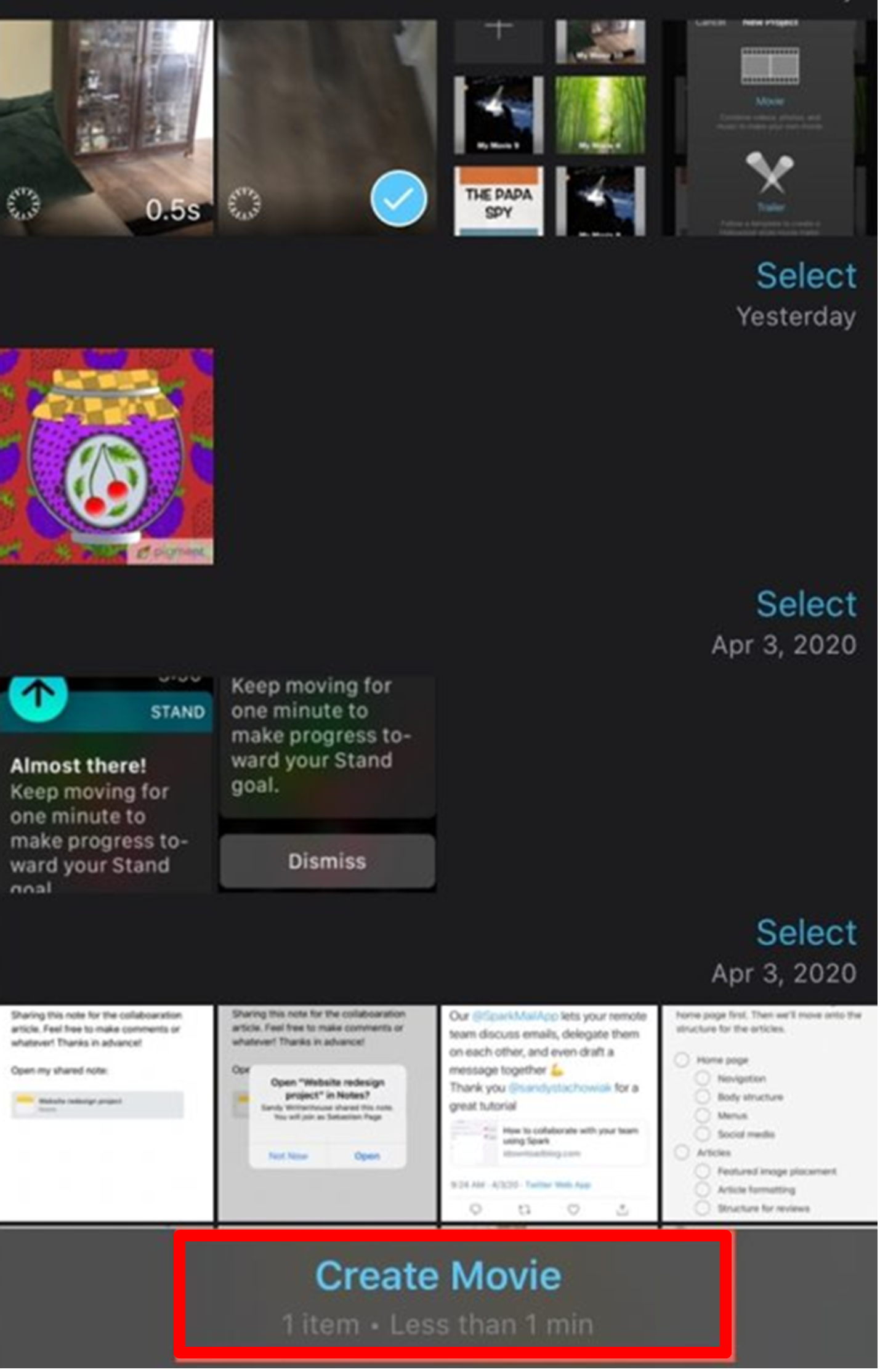
- अब प्लेहेड को टाइमलाइन की शुरुआत में ले जाएं और वीडियो को चुनने के लिए टैप करें। इस बिंदु पर, आप पीले रंग में हाइलाइट की गई टाइमलाइन देखेंगे।
- स्क्रीन के नीचे देखें और आपको स्पीड आइकन मिलेगा। स्पीड आइकन पर टैप करें और बाईं ओर कछुआ और दाईं ओर खरगोश के साथ एक स्लाइडिंग बार दिखाई देगा।
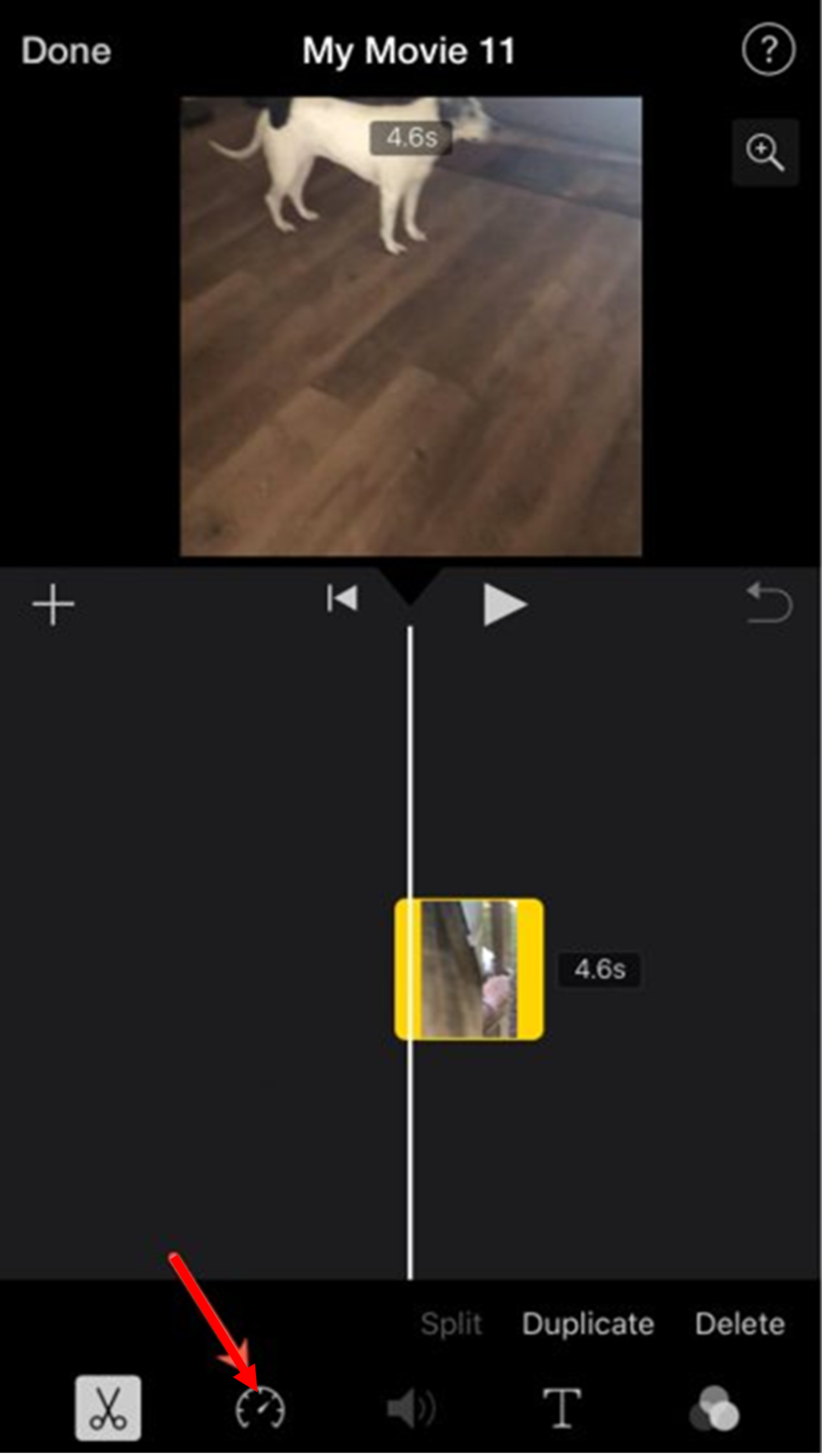
- टाइम-लैप्स वीडियो को धीमा करने के लिए, स्लाइडर को बाईं ओर ले जाएँ और आप देखेंगे कि वीडियो की अवधि बढ़ गई है, यह दर्शाता है कि टाइम-लैप्स वीडियो धीमा हो गया है।
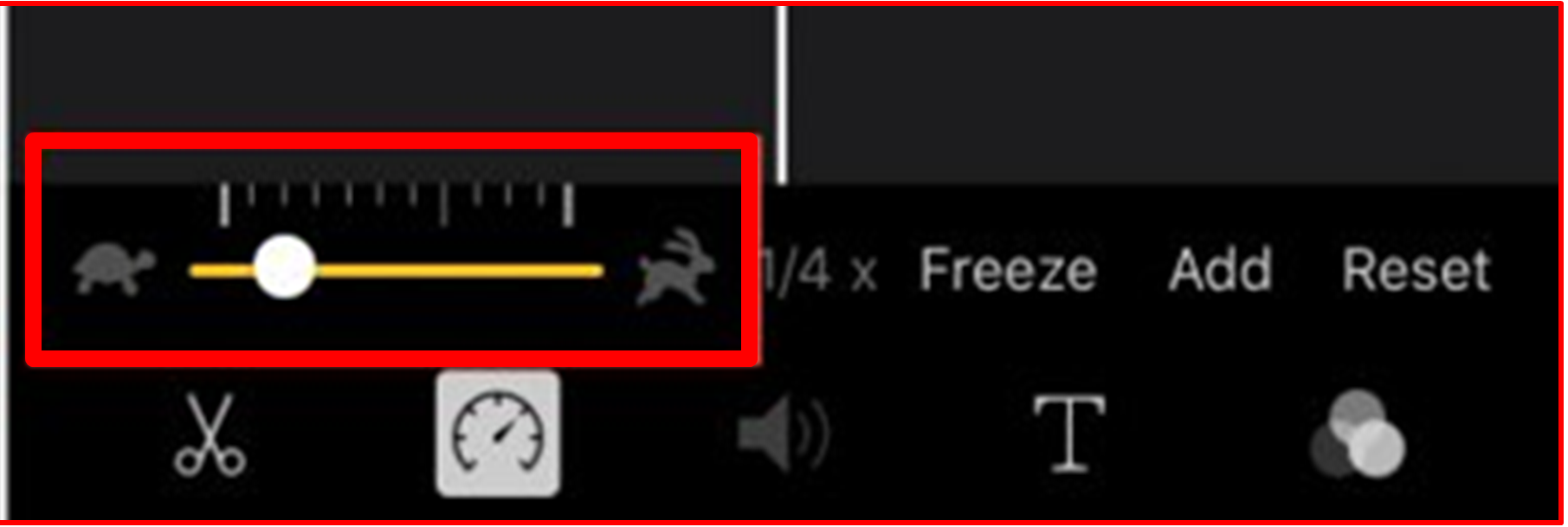
- अब प्रीव्यू करने के लिए प्ले बटन पर क्लिक करें और फिर Done पर टैप करें ।
उन्नत सॉफ्टवेयर: Wondershare Filmora में एक समय चूक वीडियो संपादित करें
यदि आपने समय-व्यतीत वीडियो की रॉ छवियों को पेशेवर रूप से कैप्चर किया है, तो आपको उन्हें एक साथ सिलाई करने के लिए उन्नत सॉफ़्टवेयर का उपयोग करने की आवश्यकता है। यहीं से Wondershare Filmora चलन में आता है।
Wondershare Filmore एक पेशेवर वीडियो संपादन सॉफ्टवेयर है जिसमें विभिन्न प्रकार के बुनियादी से उन्नत स्तर के संपादन उपकरण हैं। यह रॉ वीडियो को मजेदार, आकर्षक और पेशेवर वीडियो में बदलने की अनुमति देता है।
यदि आपको अपने समय-व्यतीत वीडियो को परिष्कृत करने की आवश्यकता है, तो आप इसका उपयोग कर सकते हैं और इसकी क्षमताओं से लाभ उठा सकते हैं। इसी तरह, आप इसका उपयोग अपने समय-व्यतीत वीडियो को तेज या धीमा करने के लिए कर सकते हैं।
आइए देखें कि आप दोनों Filmora के साथ कैसे कर सकते हैं।
अपने समय चूक वीडियो को गति दें
पहली बार में समय चूक को तेज क्यों करें? ऐसे कुछ कारण हैं जिनकी वजह से आप अपने समय व्यतीत होने की गति को तेज कर सकते हैं।
तेज लेंस के साथ शूटिंग करते समय, आप दृश्यों को और अधिक रोचक बनाने के लिए, अधिक गति धुंध प्राप्त करने के लिए शटर गति को डायल करना चाह सकते हैं। हालाँकि, ऐसा करने से समय-व्यतीत फ़ुटेज पर गति धुंधला होने पर गति धुंधली भी हो सकती है।
एक और कारण है कि आप अपने समय-व्यतीत को तेज करना चाहते हैं, जब आपके पास बहुत अधिक फ्रेम होते हैं। जब आप कम फ्रेम दर (जैसे 15 एफपीएस) पर शूट करते हैं, तो सभी को समान देखने की गुणवत्ता का अनुभव नहीं होगा यदि उनके पास उच्च फ्रेम दर मॉनिटर नहीं है। फ़ुटेज को तेज़ करना आपके वीडियो की गुणवत्ता से समझौता किए बिना फ़्रेम की संख्या कम करने का एक तरीका है।
Filmora का उपयोग करके समय-व्यतीत वीडियो को गति देने के लिए इन चरणों का पालन करें:
- अपने कंप्यूटर पर Wondershare Filmora डाउनलोड और इंस्टॉल करें।
- Filmora लॉन्च करें और वीडियो एडिटर खोलने के लिए न्यू प्रोजेक्ट बटन पर क्लिक करें या फाइल को सीधे ड्रैग एंड ड्रॉप करें।
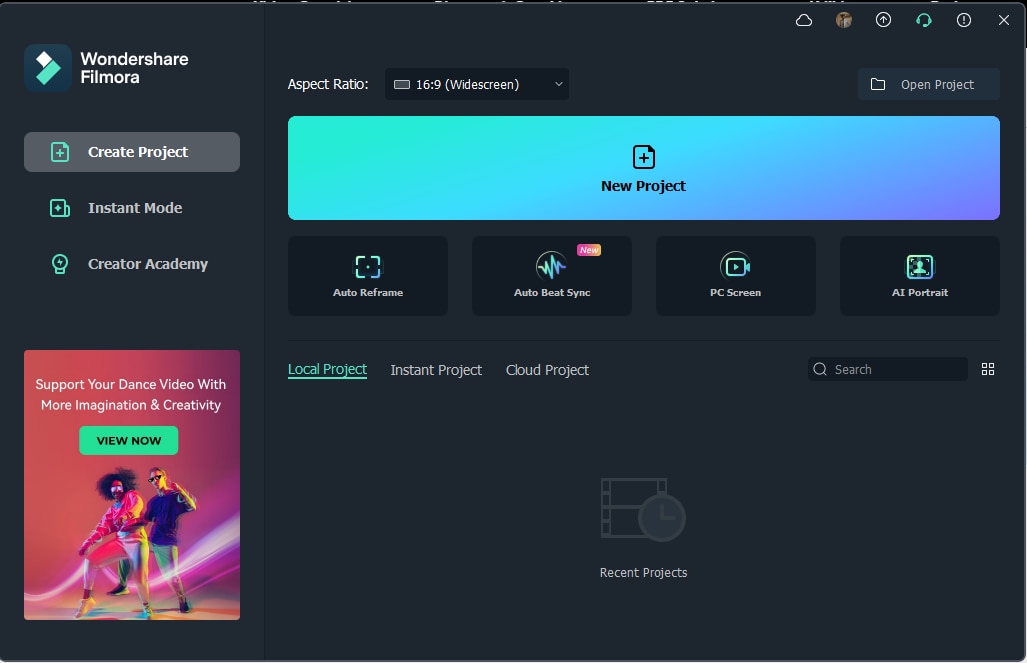
- एक बार इंपोर्ट हो जाने पर, फाइल को टाइमलाइन पर ड्रैग करें।
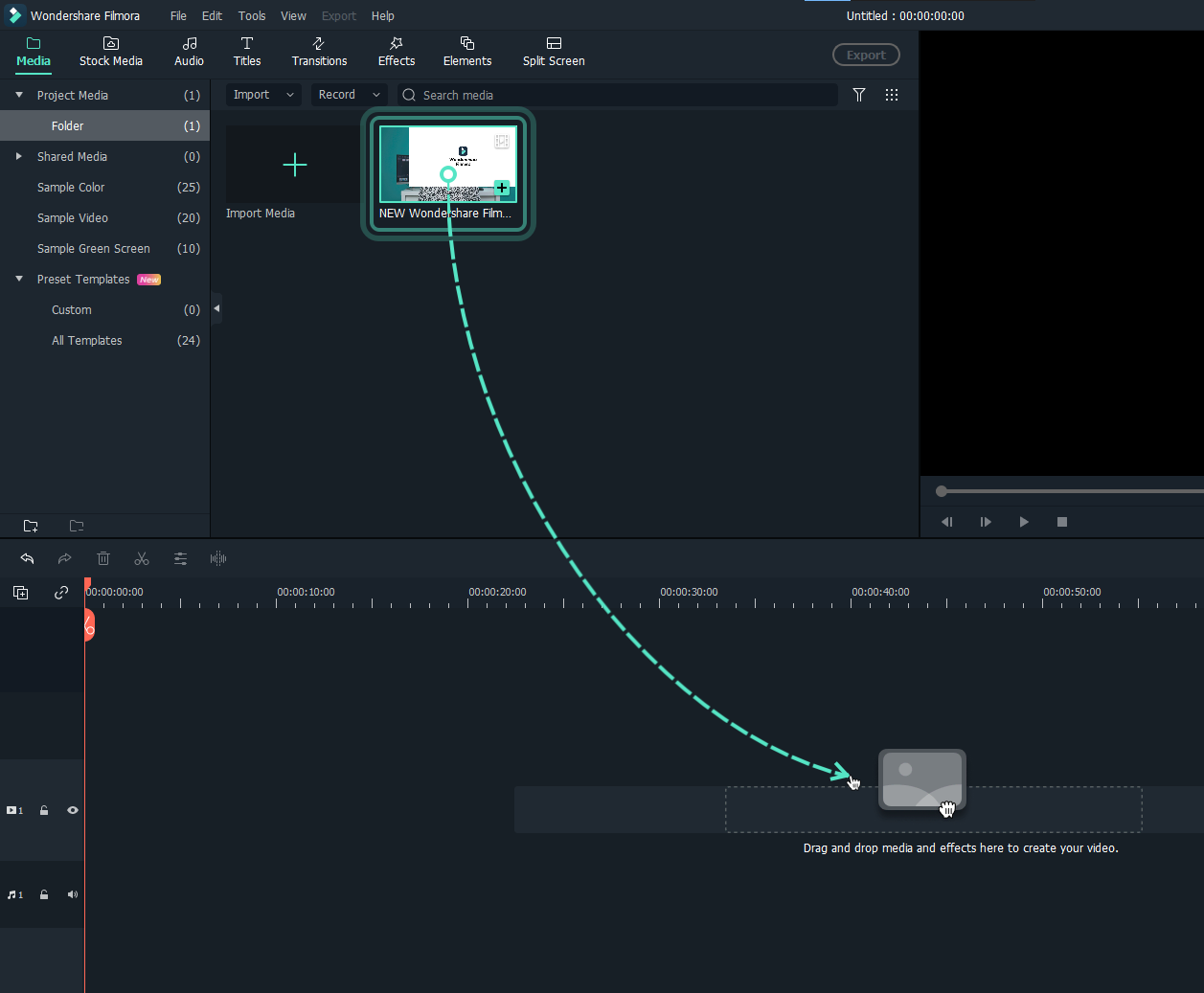
- स्पीड आइकन पर क्लिक करें और फास्ट विकल्प चुनें। आप कितनी गति बढ़ाना चाहते हैं, इसके आधार पर 2x, 4x, 8x, आदि का चयन करें।
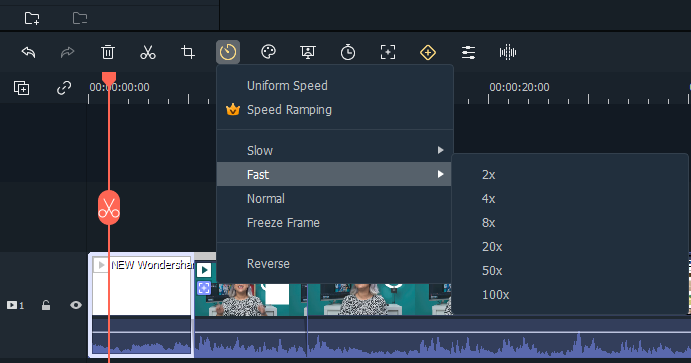
- फ़ाइल को सहेजें और इसे अपनी इच्छानुसार उपयोग करें।
अपने समय चूक वीडियो को धीमा करें
जिस गति से आपका समय व्यतीत होता है, वैसे ही गति की मात्रा धुंधली हो जाती है। यह एक अवांछनीय रूप दे सकता है, खासकर उन शॉट्स में जहां पहले से ही बहुत अधिक हलचल है।
इससे बचने का सबसे अच्छा तरीका है कि आप अपने शॉट के भीतर एक दिलचस्प स्तर की गति को बनाए रखते हुए जितना संभव हो सके अपने समय-व्यतीत को धीमा कर दें।
आप उसी प्रक्रिया का पालन करके Filmora में अपने टाइम-लैप्स वीडियो को धीमा कर सकते हैं जैसा कि आप वीडियो को तेज करने के लिए करते हैं (ऊपर बताया गया है)। हालाँकि, केवल एक ही पकड़ है; जब आप चरण 4 पर हों, तो तेज़ विकल्प चुनने के बजाय धीमा चुनें।
निष्कर्ष
उम्मीद है, इस गाइड ने अपने खुद के टाइम लैप्स वीडियो को एक साथ रखने का अच्छा ज्ञान प्रदान किया है - और इसे iPhone और Wondershare Filmora पर कैसे संपादित किया जाए। यह आपके विचार से आसान है, और परिणामी वीडियो काफी प्रभावशाली हैं।
इसके साथ अपना समय लें, अपनी फिल्मों को विभिन्न कोणों से रिकॉर्ड करें, और कुछ अनोखा और प्रयोगात्मक बनाने से न डरें।

